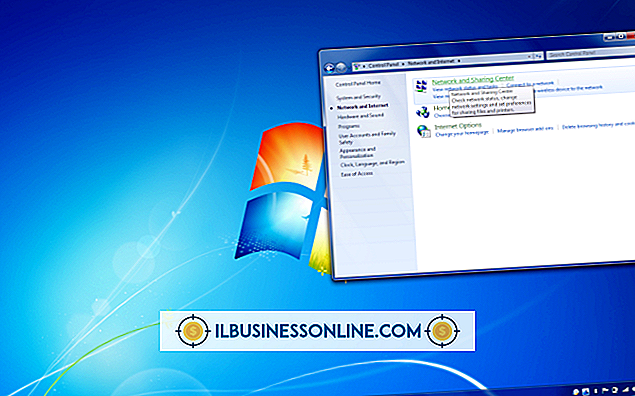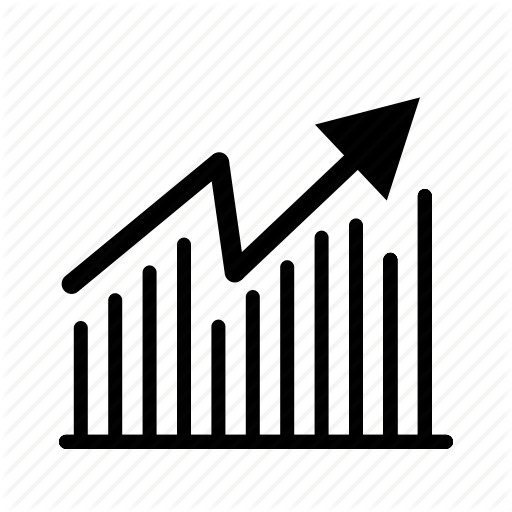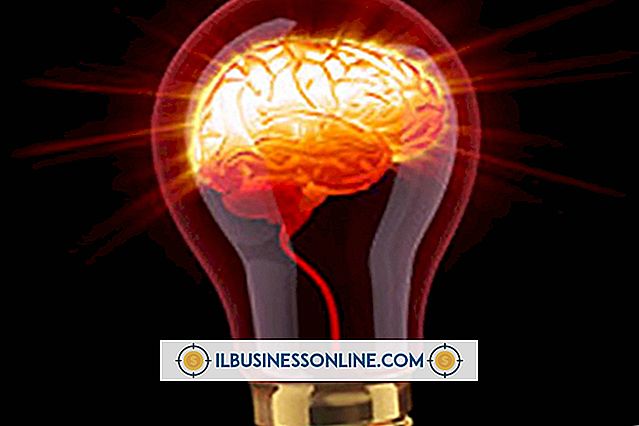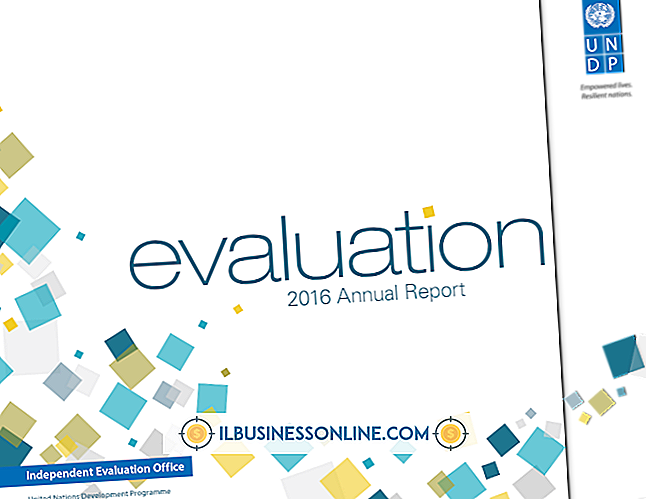Cách sử dụng Máy tính bảng Wacom làm Điều khiển MIDI trong OS X

Mặc dù được thiết kế để sử dụng như một công cụ trong sản xuất nghệ thuật kỹ thuật số, có thể sử dụng bất kỳ máy tính bảng Wacom nào làm bộ điều khiển MIDI trong OS X. Để làm như vậy, phải cài đặt ứng dụng trình thông dịch của bên thứ ba có tên Mu MIDI Controller của Music Unned. Mu Bộ điều khiển MIDI xử lý máy tính bảng như một bộ điều khiển MIDI lưới X / Y tiêu chuẩn, cho phép kích hoạt các mẫu cụ thể tùy thuộc vào vị trí của máy tính bảng, xen giữa các âm thanh hoặc hiệu ứng khác nhau bằng cách kéo ngón tay hoặc bút stylus trên bề mặt hoặc thậm chí xoay máy tính bảng thành một trị liệu hai chiều ad-hoc.
1.
Tải xuống và cài đặt Bộ điều khiển Mu MIDI từ trang web Music Unold tại musicunfolding.com. Nó có thể được tải xuống và sử dụng trong chế độ demo trong 10 ngày. Một đóng góp nhỏ phải được thực hiện cho các nhà phát triển để nhận được mã đăng ký vĩnh viễn. Tính đến năm 2011, không có ứng dụng miễn phí nào có chức năng tương tự.
2.
Kết nối máy tính bảng Wacom với máy Mac của bạn bằng cáp USB được cung cấp. Các mẫu máy tính bảng Wacom khác nhau đáng kể về hình thức và chức năng, nhưng các bước để sử dụng một bộ điều khiển MIDI sẽ giống nhau trong từng trường hợp. Tham khảo tài liệu của máy tính bảng của bạn để biết chi tiết cài đặt và cài đặt trình điều khiển.
3.
Mở Mu Bộ điều khiển MIDI. Khi tải màn hình bộ điều khiển mặc định của nó - một hộp màu xám lớn đại diện cho trường X / Y với thanh công cụ ở trên - sẽ xuất hiện.
4.
Mở menu Window và chọn Thông số thiết bị. Một màn hình bật lên liệt kê tất cả các thông số cấu hình sẽ xuất hiện. Mu MIDI Controller là một ứng dụng toàn diện cao cho phép người dùng thao tác gần như mọi khía cạnh của việc truyền dữ liệu MIDI. Tuy nhiên, các cài đặt mặc định là đủ để thể hiện khả năng của ứng dụng.
5.
Nhấp vào cửa sổ điều khiển. Điều này sẽ liên kết màn hình Thông số thiết bị với cửa sổ bộ điều khiển để tất cả các thay đổi được thực hiện trong Thông số thiết bị sẽ được tác động bởi cửa sổ bộ điều khiển đó. Điều này là cần thiết bởi vì Bộ điều khiển Mu MIDI có thể mở vô số cửa sổ bộ điều khiển và cửa sổ Thông số nhạc cụ cần biết cửa sổ bộ điều khiển nào ảnh hưởng.
6.
Nhấp vào trường Chọn bên dưới Điểm đến MIDI trong cửa sổ bộ điều khiển. Một danh sách bật lên của các đầu ra MIDI có sẵn sẽ xuất hiện. Bộ điều khiển Mu MIDI sử dụng chức năng CoreMIDI tích hợp của OS X, bao gồm các cổng MIDI ảo của nó, được gọi là cổng IAC. Chọn bất kỳ xe buýt IAC từ danh sách. Ngoài ra, bạn có thể có bộ tổng hợp phần mềm hoặc bộ lấy mẫu cung cấp đầu vào MIDI trực tiếp của riêng mình. Trong trường hợp đó, chọn tên của bộ tổng hợp từ danh sách cho đầu vào MIDI trực tiếp.
7.
Mở trình tổng hợp phần mềm hoặc bộ lấy mẫu mà bạn muốn điều khiển bằng máy tính bảng và Mu MIDI Controller. Bất kỳ công cụ phần mềm tương thích OS X nào cũng sẽ hoạt động với thiết lập này. Các bộ tổng hợp như Reaktor, Absynth hoặc Massive - tất cả đều có chức năng X / Y đầy đủ - là một số ví dụ về các công cụ đặc biệt phù hợp nhưng bất kỳ công cụ phần mềm nào cũng nên hoạt động.
số 8.
Mở tùy chọn của trình tổng hợp phần mềm và thiết lập đầu vào MIDI của nó. Các công cụ phần mềm sẽ khác nhau, nhưng trong hầu hết các trường hợp, bạn sẽ tìm thấy đầu vào MIDI chính xác trong phần có tên là "Định tuyến MIDI" hoặc "Đầu vào MIDI". Chọn cùng một cổng MIDI ảo mà Bộ điều khiển Mu MIDI đang gửi dữ liệu. Ví dụ: nếu Bộ điều khiển Mu Mu xuất ra trên IAC 1, hãy đặt đầu vào MIDI của công cụ phần mềm thành IAC 1.
9.
Quay trở lại cửa sổ bộ điều khiển Mu MIDI và nhấp vào hình vuông màu xanh ở bên trái nút Bật / Tắt ở góc trên bên phải. Hình vuông sẽ biến thành hình ảnh của bút stylus cho biết Mu MIDI Controller đã sẵn sàng nhận đầu vào từ máy tính bảng của bạn.
10.
Nhấp vào hình vuông màu xanh bên dưới biểu tượng bút stylus. Một hình ảnh trên ghi chú thứ tám sẽ xuất hiện ở đó cho biết rằng máy tính bảng sẽ gửi dữ liệu ghi chú MIDI khi chạm vào.
11.
Kéo ngón tay hoặc bút stylus trên bề mặt máy tính bảng của bạn. Bạn sẽ nghe thấy các công cụ phần mềm phát lại. Điều lạ lùng là kết quả sẽ nghe có vẻ khá bất thường - đó là một phần thú vị của việc sử dụng máy tính bảng làm đầu vào MIDI. Các ghi chú riêng lẻ có thể được bôi bẩn với nhau theo vô số cách đặc biệt nếu bộ tổng hợp có chức năng portamento. Thử nghiệm với các cài đặt khác nhau trong cửa sổ Thông số dụng cụ của Bộ điều khiển Mu MIDI.
tiền boa
- Bộ tổng hợp phần mềm bạn sử dụng không cần có chức năng X / Y để hoạt động với máy tính bảng. Ưu điểm của việc sử dụng một với X / Y là khả năng sử dụng hiệu ứng crossfading và portamento nhưng bất kỳ công cụ phần mềm nào cũng nên hoạt động với thiết lập này.